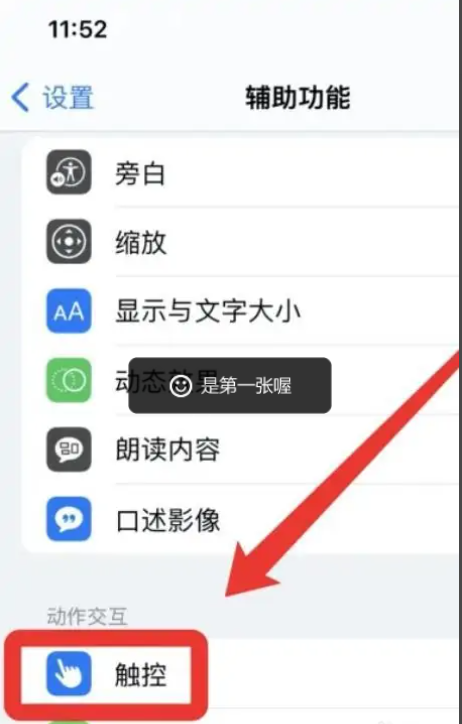随着科技的发展,现在的电脑已经普及开来,很多朋友都会使用电脑,但是瘀血朋友却不知道电脑怎么截图,其实电脑截图的方法很简单,下面小编就来告诉你电脑怎么截图。
截图是由计算机截取的能显示在屏幕或其他显示设备上的可视图像。现在电脑截图的方法有很多种,可以用键盘截图,也可以使用软件来截图,今天小编就来和大家说几种简单的电脑截图的方法。
电脑怎么截图
方法一:用键盘中的Print Scr Sysrq键来全屏截图
Print Scr Sysrq键位于键盘的右上方,按下Print Scr Sysrq键,就可以实现当前屏幕的全屏截图了。
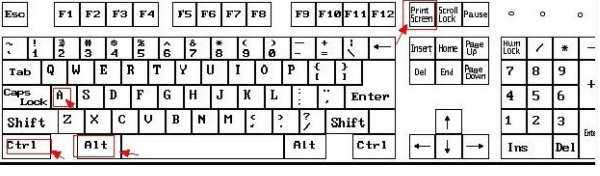
截图电脑图解-1
方法二:使用Alt Print Screen SysRq键来截图
同时按下键Alt Print Screen SysRq键就可以对活动的界面进行截图了比如对聊天界面进行截图。

电脑怎么截图电脑图解-2
方法三:QQ截图
我们现在使用的qq聊天工具是带有截图功能的,同时按下Ctrl Alt A键后我们会发现鼠标变成了多彩色,通过拖动鼠标我们就可以对任意区域进行截图了。
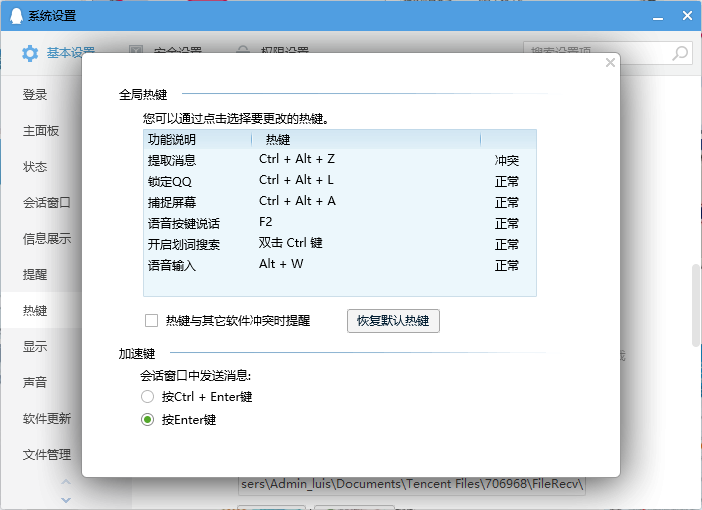
怎么截图电脑图解-3
现在知道电脑怎么截图了吧,希望对您有帮助。
一键清理垃圾,详细教您一键清理系统垃圾bat
小伙伴你们知道怎么使用bat文件进行清理吗?要是不知道的话,那来看看小编发现给你们使用bat文件进行一键的操作方法啊